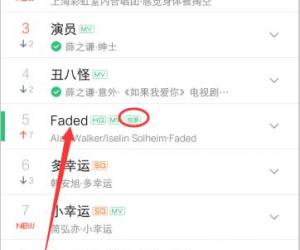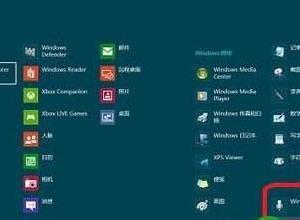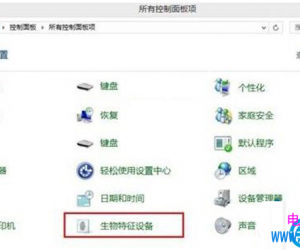一招成功阻止迅雷极速版强制升级,欢迎分享方法
发布时间:2020-04-21 18:12:18作者:知识屋
迅雷软件历经不断升级更新,版本越来越多,但是迅雷极速版依然拥有众多用户,主要是因为它具备了“体积小、无广告”等特点。但是,迅雷极速版安装完成,你会发现软件被强制升级,非常烦人,应该怎么解决呢?
如何设置禁止迅雷极速版自动升级?
本教程就以Win10系统为例,呼出开始菜单,展开所有程序,找到迅雷极速版,鼠标右击,选择【更多】——【打开文件位置】,
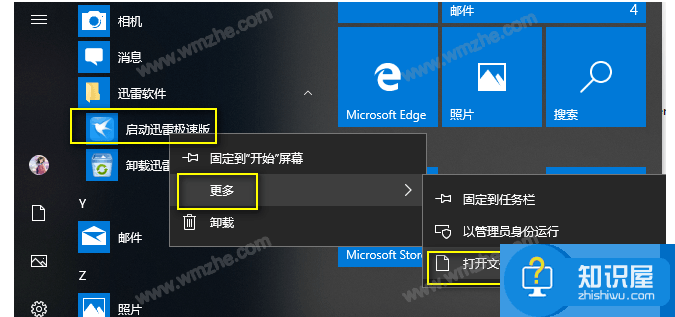
进入软件安装路径,如图,右击【启动迅雷极速版】快捷方式,选择【打开文件所在的位置】,
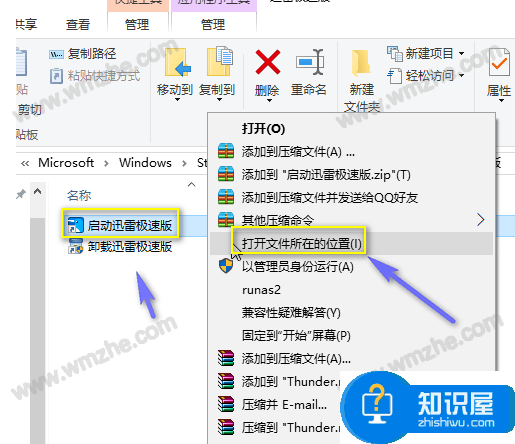
进入主文件夹,如图,点击返回Thunder文件夹,然后找到Data文件夹,
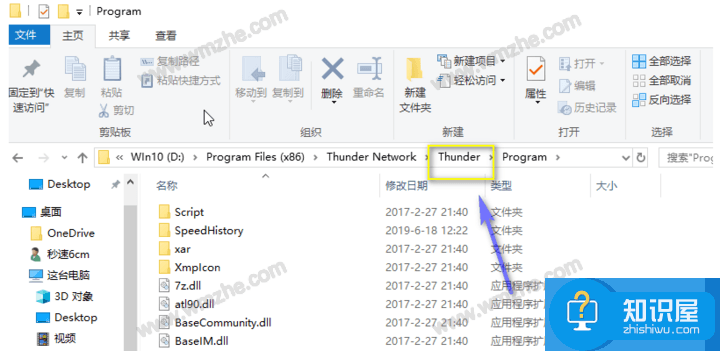
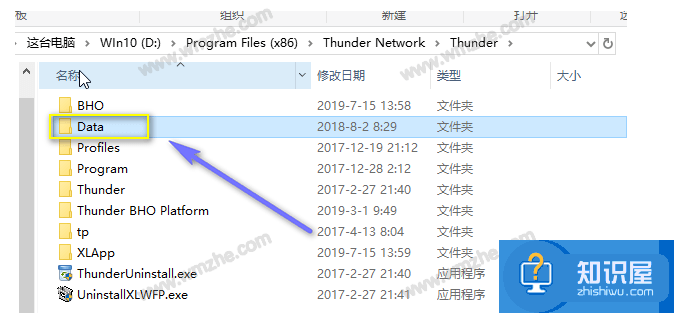
点击打开Data文件夹,找到ThunderPush文件夹,将其删除;如果没有找到,进行下一步,
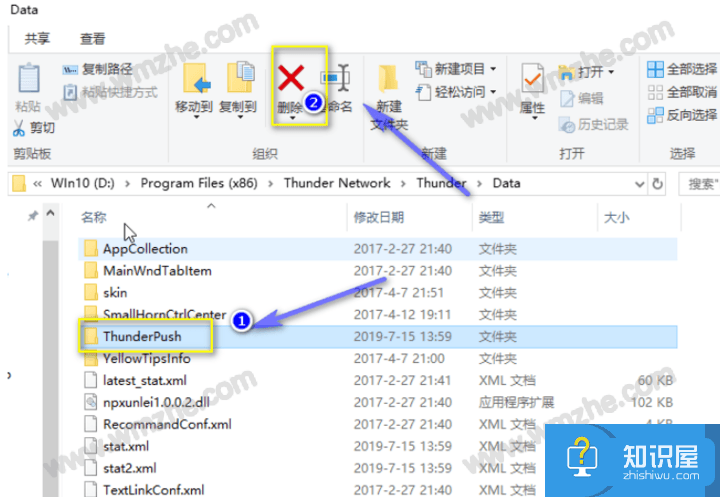
在Data文件夹空白处右击,新建文件夹,命名为ThunderPush,如图,
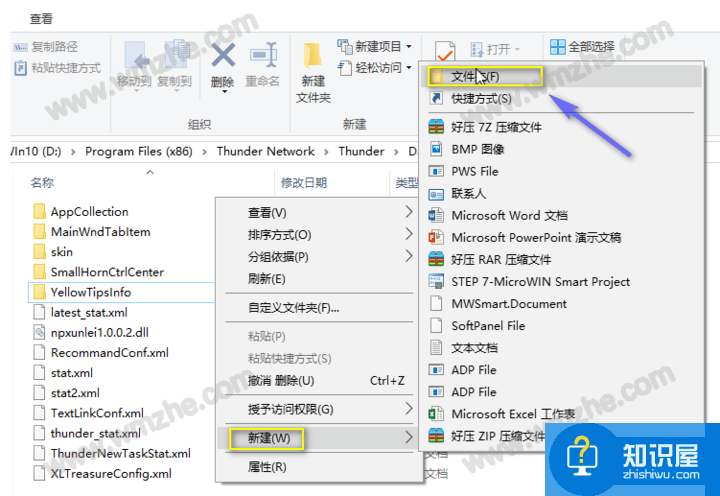
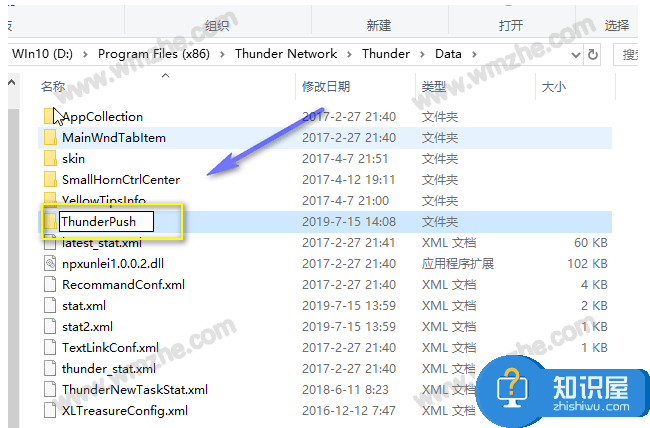
鼠标右击新建的文件夹,弹出菜单,选择【属性】,进入属性面板,如图,勾选【只读】,
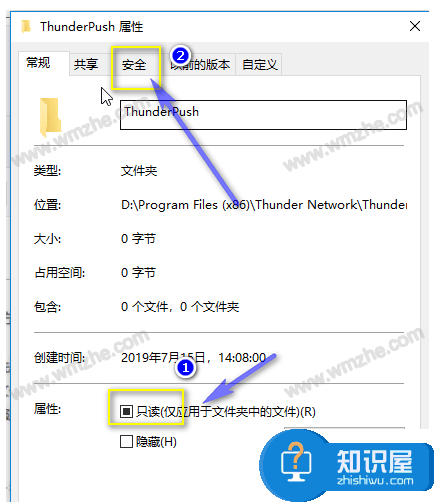
点击切换【安全】选项,然后点击【编辑】按钮,如图,设置权限,全部选择拒绝,最后点击应用。
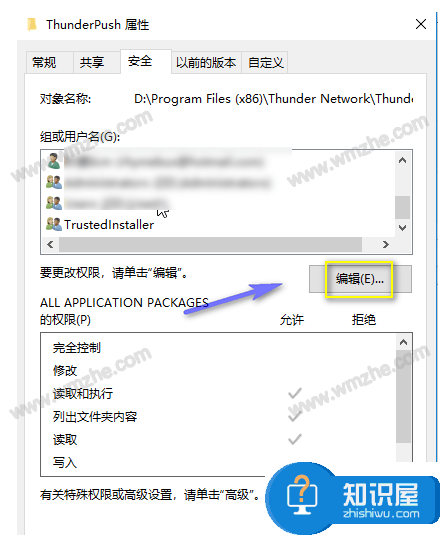
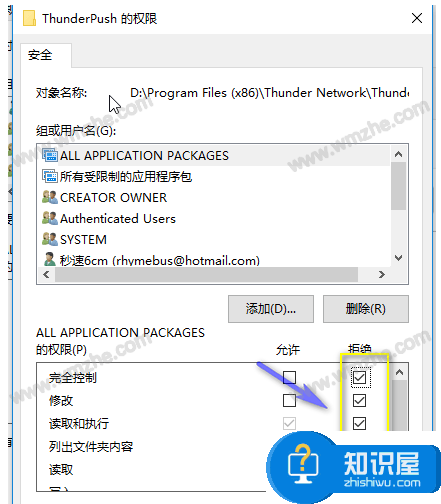
按照上述方法进行操作,即可成功阻止迅雷极速版自动升级。想了解更多精彩教程资讯,记得关注zhishiwu.com。
知识阅读
软件推荐
更多 >-
1
 一寸照片的尺寸是多少像素?一寸照片规格排版教程
一寸照片的尺寸是多少像素?一寸照片规格排版教程2016-05-30
-
2
新浪秒拍视频怎么下载?秒拍视频下载的方法教程
-
3
监控怎么安装?网络监控摄像头安装图文教程
-
4
电脑待机时间怎么设置 电脑没多久就进入待机状态
-
5
农行网银K宝密码忘了怎么办?农行网银K宝密码忘了的解决方法
-
6
手机淘宝怎么修改评价 手机淘宝修改评价方法
-
7
支付宝钱包、微信和手机QQ红包怎么用?为手机充话费、淘宝购物、买电影票
-
8
不认识的字怎么查,教你怎样查不认识的字
-
9
如何用QQ音乐下载歌到内存卡里面
-
10
2015年度哪款浏览器好用? 2015年上半年浏览器评测排行榜!